Excel如何使用TEXT函数求分钟数差
来源:网络收集 点击: 时间:2024-08-31【导读】:
在使用Excel处理数据时,我们经常会碰到需要我们求出时间差的情况,这时我们一般会用到TEXT函数,但是我们应该如何操作呢?接下来,小编就要借助下文,快速教会大家如何使用TEXT函数求分钟数差。这里,需要借助“方方格子”插件中的公式向导,它不需要我们学习和记忆公式,能够自动生成公式,可以做到不懂公式也能设计好公式!方法/步骤1/6分步阅读 2/6
2/6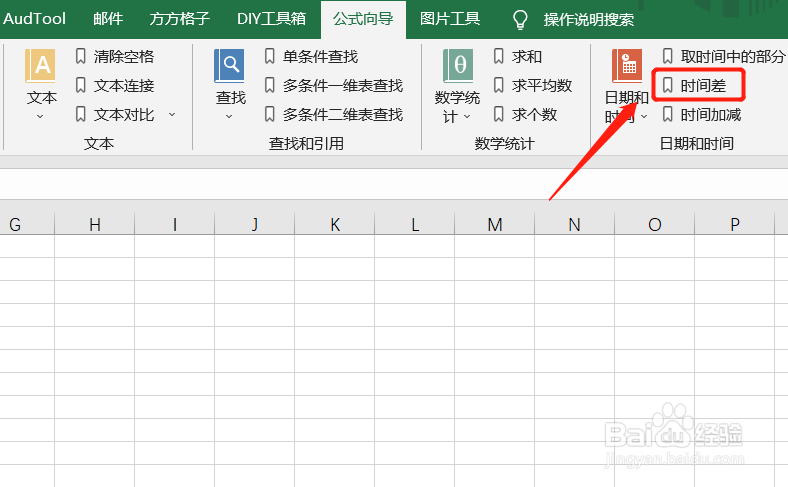 3/6
3/6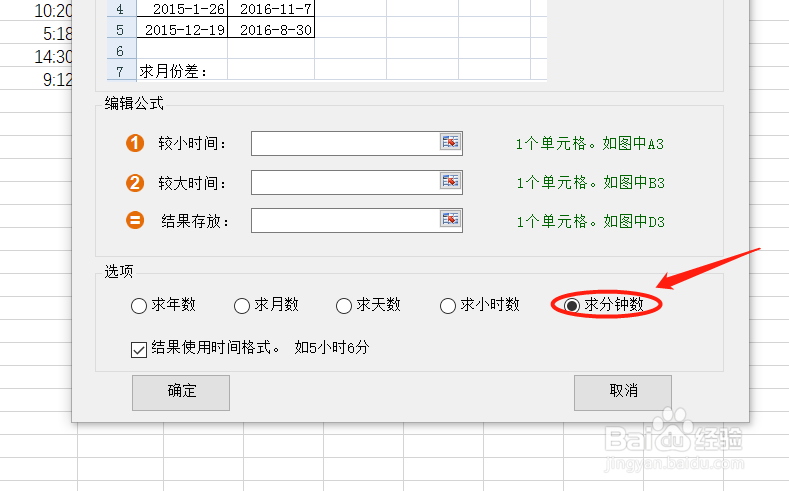 4/6
4/6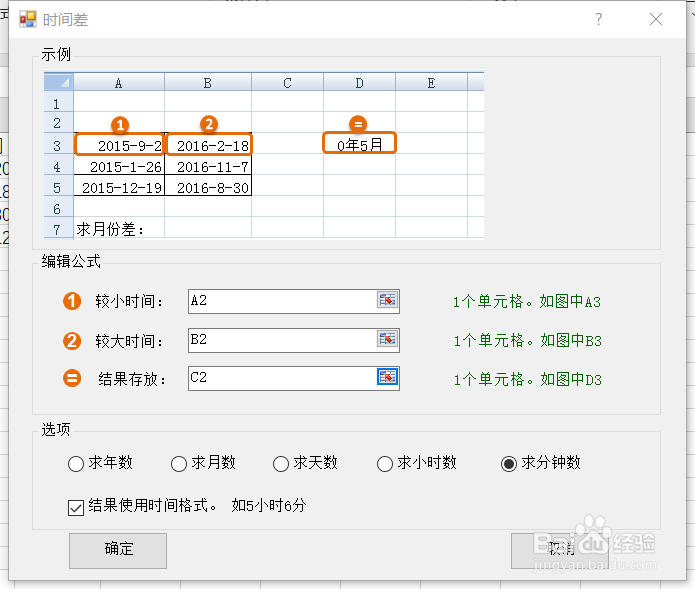 5/6
5/6 6/6
6/6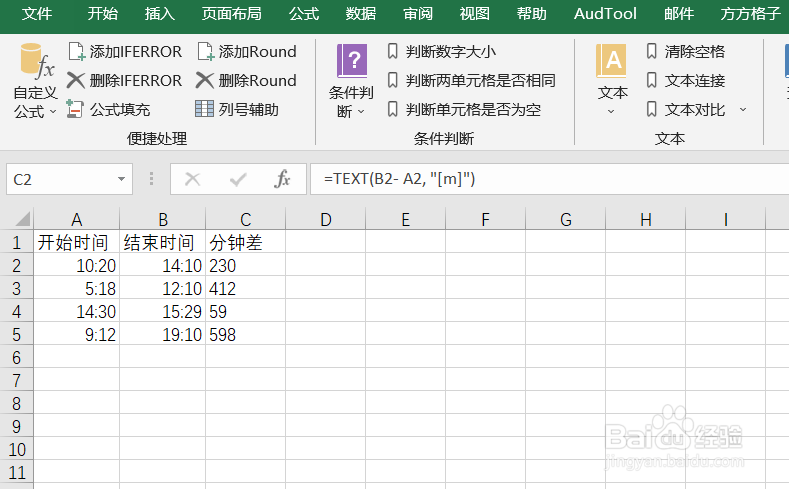 注意事项
注意事项
本例,要求我们计算出俩时间的分钟差,我们可以这么做。
首先,我们打开Excel文件,并点击“公式向导”选项卡。
 2/6
2/6随后,我们点击下图的“时间差”。
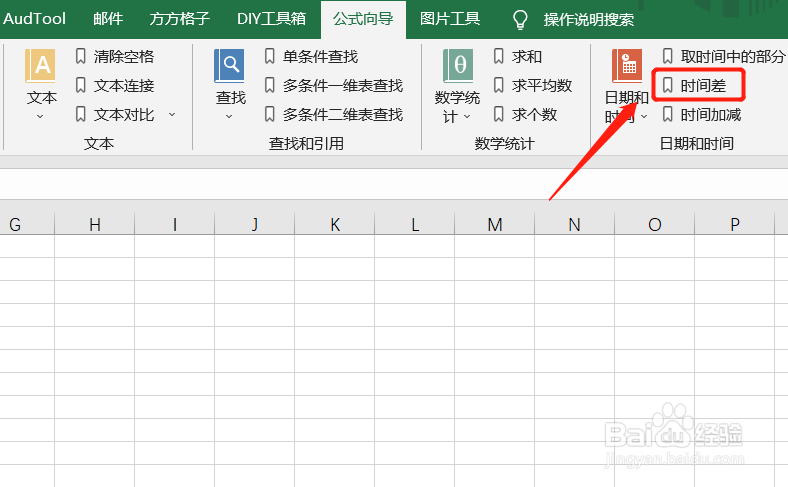 3/6
3/6然后,会出现一个对话框,我们选中“求分钟数”,如下图所示。
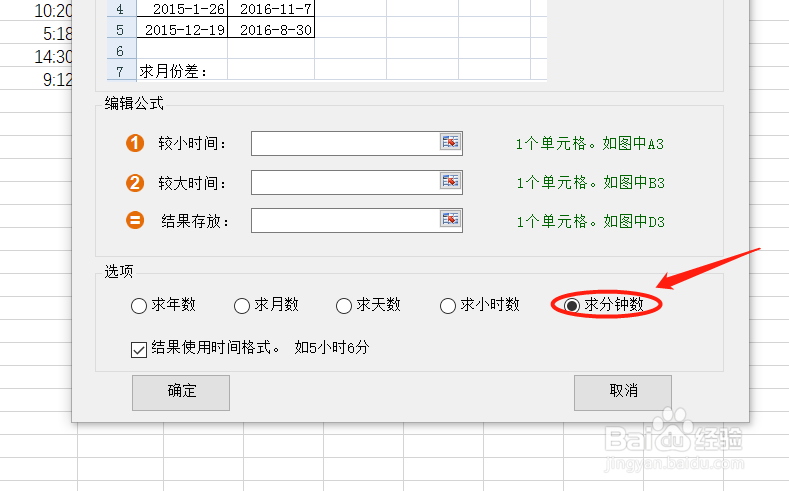 4/6
4/6选中后,我们继续在该对话框填入相应内容后,点击“确定”。
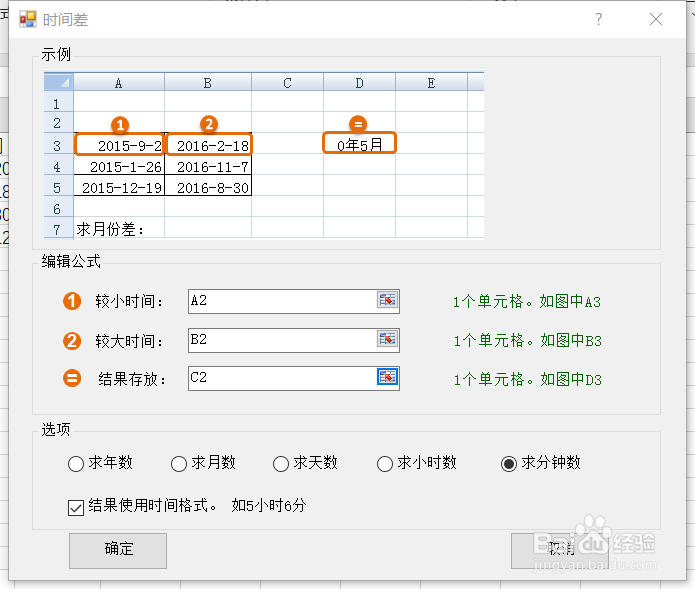 5/6
5/6这时,公式就自动生成啦!我们就可以在C2看到A2和B2的时间差。
接着,我们能继续下拉填充结果即可。
 6/6
6/6下拉填充后,我们就可以得到全部结果啦!
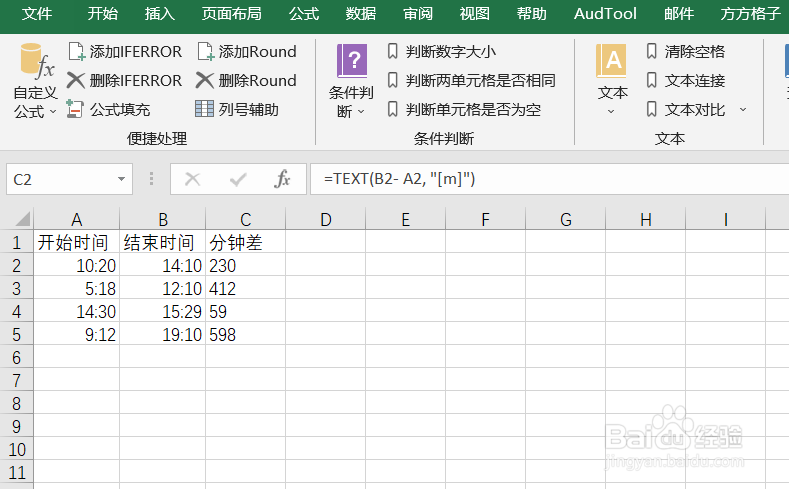 注意事项
注意事项如果帮到你,帮忙点个赞哦!
EXCEL版权声明:
1、本文系转载,版权归原作者所有,旨在传递信息,不代表看本站的观点和立场。
2、本站仅提供信息发布平台,不承担相关法律责任。
3、若侵犯您的版权或隐私,请联系本站管理员删除。
4、文章链接:http://www.1haoku.cn/art_1177756.html
上一篇:QQ怎么设置隐身在线
下一篇:如何在优酷app上进行隐私设置
 订阅
订阅